Specialiųjų simbolių įterpimas į Word 2010
Kartais gali prireikti įterpti neįprastą simbolį į Word 2010 dokumentą. Perskaitykite, kaip lengvai tai padaryti su mūsų patarimais ir simbolių sąrašu.
Norėdami sukurti tinklaraštį „SharePoint“, sukurkite naują svetainę / antrinę svetainę. Skirkite laiko apgalvoti, kur jūsų svetainės hierarchijoje bus šis tinklaraštis.
Tinklaraščiai daugiausia skirti vienpusei komunikacijai: asmuo ar grupė, turinti nuomonę ar patirties, kuria įrašus, kuriuos skaito ir prenumeruoja kiti. Žinoma, skaitytojai gali komentuoti įrašus, tačiau patys tinklaraščio įrašai nėra bendradarbiaujantys. Dažnai matysite, kaip organizacijos vadovai palaiko tinklaraščius, kad galėtų bendrauti su darbuotojais, arba IT skyriai kuria tinklaraštį su naudingais įrašais, kuriuose aptariami DUK.
Nors galite keisti leidimus bet kuriuo lygiu, gali būti prasmingiau savo prezidento tinklaraštį laikyti toliau nuo pagrindinės SharePoint intraneto svetainės (ir atvirą visiems svetainės hierarchijos vartotojams), tačiau galbūt jūsų vadovo tinklaraštį reikėtų sukurti kaip savo komandos svetainės antrinėje svetainėje (kad leidimus būtų galima paveldėti iš komandos svetainės).
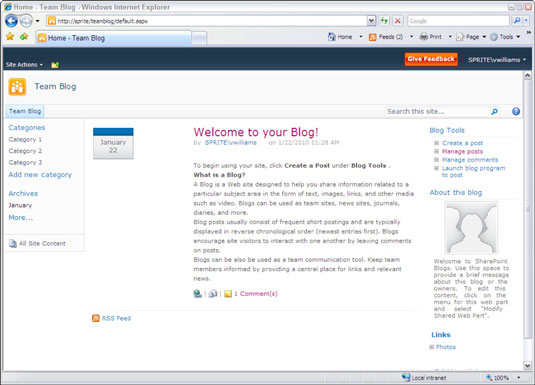
Norėdami sukurti tinklaraščio svetainę:
Eikite į puslapį Kurti pasirinkdami Svetainės veiksmai → Nauja svetainė.
Rodoma tipo naršyklė.
Slinkite, kol pamatysite dienoraščio piktogramą, ir spustelėkite ją.
Įveskite svetainės pavadinimą ir URL atitinkamai laukuose Pavadinimas ir URL.
Jei paspausite mygtuką Daugiau parinkčių, čia taip pat galėsite įvesti tinklaraščio aprašą ir tvarkyti leidimus bei naršymą (nors to daryti nereikia). Jei eksperimentuojate su tinklaraščio svetaine, galite palikti numatytuosius nustatymus ir vėliau juos pakeisti.
Spustelėkite mygtuką Sukurti.
Pamatysite pranešimą, kad „SharePoint“ veikia, tada rodomas naujas tinklaraštis.
Spustelėkite mygtuką Sukurti įrašą, kad pridėtumėte naują įrašą į savo tinklaraštį.
Pagrindiniame tinklaraščio svetainės puslapyje rodomas numatytasis įrašas Sveiki atvykę į jūsų tinklaraštį, tinklaraščio įrankių, skirtų skelbti, sąrašas, turinio rengyklės žiniatinklio dalis, pavadinta Apie šį tinklaraštį su tekstu ir rezervuotos vietos vaizdu, ir nuorodų sąrašas.
Svetainės turinį sudaro nuotraukų biblioteka, taip pat sąrašai, vadinami kategorijomis, komentarais, nuorodomis ir įrašais.
Sukurti tinklaraščio įrašą ir komentuoti įrašą yra gana paprasta. Naudotojas, turintis leidimus skelbti, gali spustelėti nuorodą Sukurti įrašą skiltyje „Tinklaraščio įrankiai“ ir įvesti arba nukopijuoti savo įrašą naudodamas teksto rengyklę (kuri yra panaši į diskusijų lentų teksto rengyklę).
Dialogo lange taip pat galima prie įrašų pridėti vieną ar daugiau kategorijų etikečių. Pagal numatytuosius nustatymus svetainė sukonfigūruota taip, kad įrašas turi būti patvirtintas prieš pasirodant svetainės vartotojams.
Komentarai (jei yra) pateikiami po tinklaraščio įrašu, kuriam jie taikomi. Komentarų nuoroda ir laukas Pridėti komentarą leidžia vartotojams komentuoti įrašą, pavadinant komentarą (nebūtina) ir pridedant pagrindinį tekstą. Nuorodoje Komentarai taip pat rodomas dabartinis komentarų skaičius. Kitos piktogramos leidžia sukurti nuolatinę hipersaitą į įrašą ir (arba) el. paštu išsiųsti hipersaitą į įrašą.
Kitos tinklaraščio svetainės šablono funkcijos yra iš anksto nustatytos nuorodos greitojo paleidimo meniu įrašų kategorijoms, todėl lengva matyti filtruotą vienos kategorijos įrašų sąrašą.
Kartais gali prireikti įterpti neįprastą simbolį į Word 2010 dokumentą. Perskaitykite, kaip lengvai tai padaryti su mūsų patarimais ir simbolių sąrašu.
„Excel 2010“ naudoja septynias logines funkcijas – IR, FALSE, IF, IFERROR, NOT, OR ir TRUE. Sužinokite, kaip naudoti šias funkcijas efektyviai.
Sužinokite, kaip paslėpti ir atskleisti stulpelius bei eilutes programoje „Excel 2016“. Šis patarimas padės sutaupyti laiko ir organizuoti savo darbalapius.
Išsamus vadovas, kaip apskaičiuoti slankiuosius vidurkius „Excel“ programoje, skirtas duomenų analizei ir orų prognozėms.
Sužinokite, kaip efektyviai nukopijuoti formules Excel 2016 programoje naudojant automatinio pildymo funkciją, kad pagreitintumėte darbo eigą.
Galite pabrėžti pasirinktus langelius „Excel 2010“ darbalapyje pakeisdami užpildymo spalvą arba pritaikydami ląstelėms šabloną ar gradiento efektą.
Dirbdami su laiko kortelėmis ir planuodami programą „Excel“, dažnai pravartu lengvai nustatyti bet kokias datas, kurios patenka į savaitgalius. Šiame straipsnyje pateikiami žingsniai, kaip naudoti sąlyginį formatavimą.
Sužinokite, kaip sukurti diagramas „Word“, „Excel“ ir „PowerPoint“ programose „Office 365“. Daugiau informacijos rasite LuckyTemplates.com.
„Excel“ suvestinės lentelės leidžia kurti <strong>pasirinktinius skaičiavimus</strong>, įtraukiant daug pusiau standartinių skaičiavimų. Šiame straipsnyje pateiksiu detalius nurodymus, kaip efektyviai naudoti šią funkciją.
Nesvarbu, ar dievinate, ar nekenčiate Word gebėjimo išjuokti jūsų kalbos gebėjimus, jūs turite galutinį sprendimą. Yra daug nustatymų ir parinkčių, leidžiančių valdyti „Word“ rašybos ir gramatikos tikrinimo įrankius.





